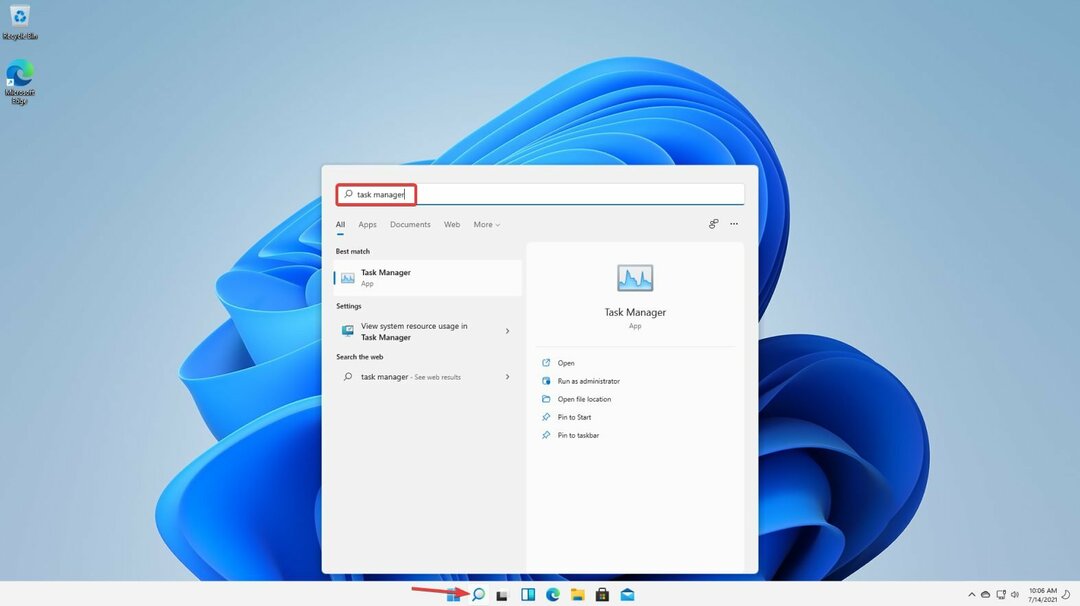Bersihkan cache Battle.net jika kesalahan ini muncul di Modern Warfare
- File game yang rusak dapat menyebabkan kesalahan ini saat meluncurkan Modern Warfare atau selama bermain game.
- Anda dapat memperbaiki kesalahan dengan memberikan akses administrator game dan memperbaiki file game.

- Unduh dan instal Benteng.
- Luncurkan aplikasi untuk memulai proses pemindaian.
- Klik Mulai Perbaikan tombol untuk menyelesaikan semua masalah yang mempengaruhi kinerja komputer Anda.
- Fortect telah diunduh oleh 0 pembaca bulan ini.
Call of Duty: Modern Warfare adalah penembak orang pertama yang populer. Namun, pemain telah melaporkan menemukan kode kesalahan 0x00001338, menyebabkan game mogok saat bermain game. Maka dari itu kami akan memberikan solusi untuk memperbaiki kode error 0x00001338 di COD Modern Warfare.
Atau, Anda dapat Baca tentang memperbaiki Kehilangan paket Warfare modern pada komputer Windows.
Apa yang menyebabkan kesalahan 0x00001338 di COD Modern Warfare?
Kode error 0x00001338 di COD Modern Warfare dapat disebabkan oleh faktor-faktor berikut:
- Driver kartu grafis yang kedaluwarsa – Jika driver kartu grafis Anda kedaluwarsa, ini dapat menyebabkan masalah dengan kinerja game dan menyebabkan kesalahan 0x00001338.
- CPU atau GPU yang di-overclock – Meng-overclock CPU atau GPU Anda dapat menyebabkan ketidakstabilan dan menyebabkan crash dalam game.
- File permainan rusak – Jika file game hilang atau rusak, itu dapat menyebabkan game crash dan menghasilkan kesalahan 0x00001338.
Faktor-faktor di atas bervariasi pada PC yang berbeda. Namun, kami membahas solusi untuk memperbaiki masalah tersebut.
Bagaimana cara memperbaiki kesalahan 0x00001338 di COD Modern Warfare?
Sebelum mencoba perbaikan apa pun, lakukan ini:
- Periksa pembaruan Windows di komputer Anda.
- Periksa status Server untuk game.
- Tutup semua aplikasi dan proses latar belakang yang dapat memengaruhi game.
- Pastikan Motherboard dan Prosesor Anda kompatibel dengan frekuensi yang dipilih.
- Coba nonaktifkan profil XMP di pengaturan RAM.
- Perbarui driver sistem Anda mengemas.
- Perbarui BIOS Papan Utama.
- Periksa apakah komputer Anda memenuhi persyaratan sistem minimum untuk game tersebut.
Lanjutkan dengan langkah pemecahan masalah di bawah ini jika kesalahan terus berlanjut.
1. Jalankan Modern Warfare dengan hak istimewa administrator
- Buka Battle.net Aplikasi desktop.
- Pergi ke Pengaturan dan klik Download bagian.

- Klik Pindai Game untuk menampilkan lokasi file .exe.

- Klik kanan Modern Warfare.exe file dan pilih Properti dari menu konteks.
- Memilih Kesesuaian tab dan klik Jalankan sebagai administrator kotak untuk mencentang kotak. Klik Optimasi Layar Penuh Windows kotak dan pilih OKE tombol untuk menerapkan perubahan.

Memberikan akses administrator game akan memberikannya prioritas di atas aplikasi lain dan menyelesaikan masalah izin. Lihat panduan kami tentang caranya buat file dan aplikasi selalu berjalan seperti Admin di Windows.
2. Perbaiki file permainan
- Klik kiri Awal tombol, ketik Battle.net, dan luncurkan.

- Pilih Perang modern di perpustakaan Anda, klik gigi tombol, lalu pilih Pindai dan perbaiki.
- Klik Mulai Perbaikan untuk memulai proses pemindaian.

- Tunggu hingga pemindaian selesai, lalu periksa apakah kesalahan masih ada.
Memperbaiki file game akan memperbaiki file korup yang dapat menghambat aktivitas game.
3. Bersihkan tembolok Battle.net
- Klik kanan pada Windows ikon dan pilih Pengelola tugas dari daftar.
- Arahkan ke agent.exe Dan Agen Pembaruan Blizzard. Klik kanan pada mereka dan pilih Tugas akhir dari konteks.

- Tekan Windows + R kunci untuk membuka Berlari kotak dialog, ketik %data aplikasi%, dan tekan Memasuki.

- Pergi ke Hiburan badai salju dan klik dua kali untuk membukanya.
- Pilih Battle.net folder, klik kanan Cache folder, dan klik Menghapus dari menu konteks.

Menghapus cache game akan menghapus data yang disimpan sebelumnya yang dapat menyebabkan kesalahan.
- 0x89245102 Kesalahan Minecraft: Cara Terbaik untuk Memperbaikinya
- Civ 6 Terus Menerjang? Cara Menghentikannya dalam 4 Langkah
- Kembali 4 Darah Terus Menerjang? 5 Cara Cepat Memperbaikinya
- Sea of Thieves Terus Menerjang? Inilah Cara Menghentikannya
4. Instal ulang Modern Warfare
- Klik kanan Windows ikon dan klik Aplikasi Terpasang.
- Navigasi ke Perang modern, klik ikon opsi, dan klik Copot pemasangan. Lalu, pilih Copot pemasangan untuk mengonfirmasi pilihan Anda.

- Tunggu hingga proses selesai dan instal aplikasi Modern Warfare di Battle.net.
- Alternatifnya, menginstal game di drive atau partisi lain dapat memecahkan masalah kesalahan.
Menginstal ulang aplikasi Modern Warfare akan mengembalikannya ke default dan memecahkan masalah kode kesalahan 0x00001338 di COD Modern Warfare.
Secara meyakinkan, periksa panduan terperinci kami tentang cara untuk memperbaikinya Modern Warfare Remastered mogok di PC Anda. Juga, kami memiliki panduan terperinci tentang alasannya Modern Warfare 2 meng-uninstall sendiri di Xbox dan PC.
Jika Anda memiliki pertanyaan atau saran lebih lanjut, silakan tulis di bagian komentar.
Masih mengalami masalah?
SPONSOR
Jika saran di atas tidak menyelesaikan masalah Anda, komputer Anda mungkin mengalami masalah Windows yang lebih parah. Kami menyarankan memilih solusi all-in-one seperti Benteng untuk memperbaiki masalah secara efisien. Setelah instalasi, cukup klik Lihat & Perbaiki tombol lalu tekan Mulai Perbaikan.
![No se Encontró Unityplayer.dll [Descargar y Corregir el Error]](/f/5ee666cd471a178109f176213325efc3.png?width=300&height=460)